Cov txheej txheem:
- Khoom siv
- Kauj ruam 1: CPU thiab CPU Socket
- Kauj ruam 2: Muab CPU rau ntawm Motherboard
- Kauj Ruam 3: Thermal Paste thiab CPU Fan
- Kauj Ruam 4: Thov Thermal Paste
- Kauj Ruam 5: Ntxiv CPU Ntxuam
- Kauj Ruam 6: Txuas lub kiv cua rau hauv Motherboard
- Kauj Ruam 7: Nco (RAM) thiab Chav Ua Duab (GPU)
- Kauj Ruam 8: Nco (RAM)
- Kauj Ruam 9: Muab Cov Duab Ua Duab (GPU) rau ntawm Motherboard
- Kauj Ruam 10: Chav Khoom Siv Hluav Taws Xob (PSU) thiab Hard Drive
- Kauj Ruam 11: Txuas Cov Khoom Siv Hluav Taws Xob (PSU) rau Motherboard
- Kauj ruam 12: Plugging hauv Hard Drive
- Kauj Ruam 13: Kuaj Cov Niam Txiv Sab Nraud Cov Ntaub Ntawv
- Kauj Ruam 14: Muab tso rau hauv rooj plaub
- Kauj Ruam 15: Ntsia PSU rau Case
- Kauj Ruam 16: Muab Hard Dive Back
- Kauj Ruam 17: Screwing Standoffs
- Kauj Ruam 18: Muab Motherboard thiab GPU hauv Cov Ntaub Ntawv
- Kauj Ruam 19: Ntsia hauv Motherboard thiab GPU hauv Cov Ntaub Ntawv
- Kauj Ruam 20: Txuas rau hauv Txuas Ntxiv
- Kauj Ruam 21: Ntu 1 ntawm Kev Sib Txuas hauv Cov Xaum
- Kauj Ruam 22: Ntu 2 ntawm Kev Sib Txuas hauv Cov Xaum Kawg
- Kauj Ruam 23: Ntu 3 ntawm Kev Sib Txuas hauv Cov Xaum
- Kauj Ruam 24: Ntu 4 ntawm Kev Sib Txuas hauv Cov Xaum
- Kauj Ruam 25: Ntu 5 ntawm Kev Sib Txuas hauv Cov Xaum Kawg
- Kauj Ruam 26: Ntu 6 ntawm Kev Sib Txuas hauv Cov Xaum Kawg
- Kauj Ruam 27: Ntu 7 ntawm Kev Sib Txuas hauv Cov Xaum
- Kauj Ruam 28: Xeem Computer
- Kauj ruam 29: Kaw Computer

Video: Yuav Ua Li Cas Sau Lub Computer: 29 Kauj Ruam

2024 Tus sau: John Day | [email protected]. Kawg hloov kho: 2024-01-30 09:24

Tsim lub khoos phis tawj tuaj yeem ua rau ntxhov siab thiab siv sijhawm ntau, thaum koj tsis paub yuav ua dab tsi lossis koj xav tau dab tsi. Thaum koj xav tias koj tau ua txhua yam zoo tab sis tseem tsis tuaj yeem qhib nws, lossis ua rau tus neeg hais lus tsum tsis txhob hnov qab. Paub tias koj tau ua yuam kev, thiab yuav tsum rov pib dua. Hnub no yog thaum koj kawm paub yam khoom koj lub khoos phis tawj xav tau, cov khoom siv txuas mus rau lub motherboard, qhov twg lawv mus ntawm lub motherboard, thiab vim li cas nws thiaj tseem ceeb heev uas yuav tsum tsim thiab ntsuas koj lub motherboard ua ntej koj muab tso rau hauv koj lub computer. Txhawm rau tuaj yeem sim koj lub motherboard koj yuav xav kom paub tseeb tias koj lub motherboard muaj tus hais lus.
Khoom siv
Thawj yam ua ntej, muaj ob peb yam khoom koj yuav xav tau ua ntej koj pib tsim koj lub computer:
- Computer Case
- Motherboard
- Chaw Ua Haujlwm Hauv Nruab Nrab (CPU)
- CPU Ntxuam
- Nco (RAM)
- Cov Duab Ua Haujlwm (GPU)
- Cov Khoom Siv Hluav Taws Xob (PSU)
- Nyuaj Tsav
- Ntsia
- Standoffs
- Ntsia hlau tsav tsheb
- Thermal Muab Tshuaj Txhuam
- Anti-static dab teg
- Anti-static lev
Cov duab ntawm cov khoom no yuav nrog nrog rau feem ntau rau txhua qib, tseem muaj ntau txoj hlua uas koj yuav pom yuav tsum tau suav nrog lossis txuas nrog qee yam khoom.
Kauj ruam 1: CPU thiab CPU Socket



Thawj qhov koj yuav xav ntxiv koj lub motherboard yog CPU, lossis Chav Ua Haujlwm Hauv Nruab Nrab. Koj yuav tsum tau ua kom ntseeg tau tias koj lub CPU, sib phim rau CPU qhov (socket). CPU uas kuv siv yog PGA, Pin Grid Array, uas txhais tau tias CPU muaj tus pin rau nws, thiab cov pins tso cai rau CPU kom swb rau hauv CPU Socket
Kauj ruam 2: Muab CPU rau ntawm Motherboard


Ua ntej koj sim muab lub CPU tso rau hauv lub qhov (socket), koj yuav tsum paub tseeb tias cov qib nyiaj ntawm lub qhov ntsaws ntsaws. Thaum tus qib nce nws tso cai rau CPU kom ua haujlwm yooj yim mus rau hauv lub qhov (socket). Thaum muab CPU rau hauv lub qhov (socket) koj yuav tsum tau txheeb xyuas tias daim duab peb sab kub ntawm CPU kab nce mus rau daim duab peb sab nkag rau ntawm lub qhov (socket). Thaum koj muaj cov voos peb sab hauv tib lub ces kaum, koj tuaj yeem txav CPU ib puag ncig me ntsis kom txog thaum nws poob rau hauv lub Qhov (Socket). Thaum CPU poob rau hauv, koj tuaj yeem thawb lub qib qis los saib CPU hauv lub qhov (socket).
Kauj Ruam 3: Thermal Paste thiab CPU Fan
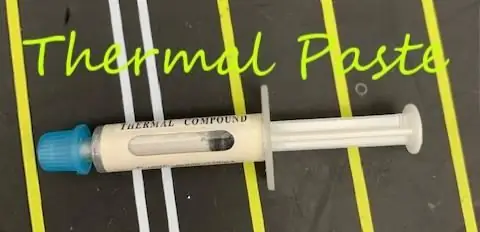

Thermal Paste yog cov khoom uas pab kho lub computer kom txias thiab muab tso rau ntawm CPU. Txhawm rau ua nws txoj haujlwm tsis ntau ntawm nws yuav tsum tau siv rau CPU, tus nqi me me li cov nplej nplej yuav ua. CPU Ntxuam mus rau ntawm CPU thiab Thermal Paste.
Kauj Ruam 4: Thov Thermal Paste


Thaum thov Thermal Paste koj xav kom ceev faj heev kom tsis siv rau nws ntau ntawm CPU. Koj xav thov nws nyob hauv nruab nrab ntawm CPU, thiab nco txog qhov ntau npaum li cas ntawm cov nplej nplej yuav ua.
Kauj Ruam 5: Ntxiv CPU Ntxuam
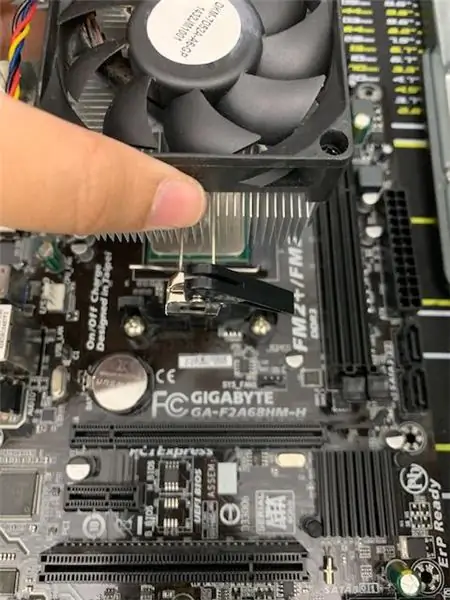



CPU Ntxuam mus ncaj qha rau saum CPU. Thaum koj muaj lub kiv cua ntawm CPU ua kom ntseeg tau tias lub thais sab hauv tawm nrog cov qia dub hla los ntawm lub qhov nyiaj. Thaum koj tau txais nws koj tuaj yeem rub daim nyiaj ntawm koj. Thiab ib zaug koj tau txais me ntsis thais los ntawm lub qhov nyob rau sab nrog tus qib dub. koj tuaj yeem tig tus qib mus rau lwm sab, kom nws zoo li tus kiv cua nyob hauv qhov chaw.
Kauj Ruam 6: Txuas lub kiv cua rau hauv Motherboard



Thaum koj tau ua tiav tso CPU Fan rau ntawm lub motherboard, tam sim no koj yuav tsum txuas lub kiv cua rau lub motherboard. Tus kiv cua yuav tsum muaj xaim txuas rau nws, raws li pom hauv daim duab. Saib ntawm lub niam ntawv ze ntawm CPU rau 4 tus pin ntsaws uas muaj cov lus CPU_Fan, ib zaug ntxiv zoo li pom hauv cov duab. Thaum koj pom nws koj yuav tsum txuas CPU Ntxuam hlau nrog nws.
Kauj Ruam 7: Nco (RAM) thiab Chav Ua Duab (GPU)


Lub cim xeeb lossis RAM, uas yog lub khoos phis tawj khaws cov ntaub ntawv thiab nyeem nws. Lwm qhov ntawm ib feem ntawm lub khoos phis tawj hu ua Graphics Processing Unit (GPU).
Kauj Ruam 8: Nco (RAM)



Thaum muab RAM lo rau ntawm Motherboard, koj yuav tsum paub tseeb tias lub thais ntawm lub qhov (socket) qhov nws mus yog kab nrog cov kab nyob rau ntawm RAM lo. Yog tias qhov nqis siab tshaj thiab qhov nkag mus tsis sib haum RAM lo yuav tsis nyem rau hauv. Yog tias lawv tau ua tiav, koj yuav tsum tau siv qee lub zog rau nws kom nyem. Nyob ntawm seb hom Motherboard nws yuav hloov tus lej ntawm RAM koj yuav xav tau.
Kauj Ruam 9: Muab Cov Duab Ua Duab (GPU) rau ntawm Motherboard


Txog GPU, zoo li RAM, koj yuav tsum tau ua kom pom qhov thais nrog qhov nkag ntawm GPU. Thiab nrog qhov no, koj yuav tsum tau siv qee lub zog rau nws kom nws nyem rau hauv.
Kauj Ruam 10: Chav Khoom Siv Hluav Taws Xob (PSU) thiab Hard Drive


Cov Khoom Siv Hluav Taws Xob (PSU), muab lub zog rau Motherboard. Thaum Hard Drive yog cov khoom siv hauv computer uas khaws tag nrho cov ntsiab lus digital.
Kauj Ruam 11: Txuas Cov Khoom Siv Hluav Taws Xob (PSU) rau Motherboard
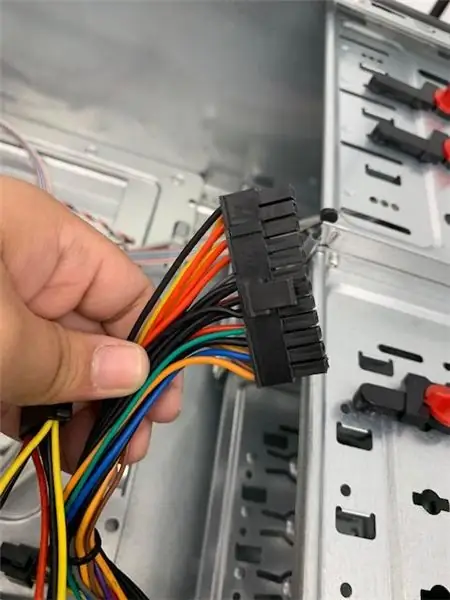



PSU muaj ob lub ntsaws, 24 tus pin, thiab 4 tus pin. Nws tsis muaj teeb meem uas koj txuas ua ntej, tab sis rau cov theem no, Kuv yuav ntsaws rau hauv 24 tus pin. Thiab tom qab ntawd koj tuaj yeem ntsaws 4 tus pin.
Kauj ruam 12: Plugging hauv Hard Drive
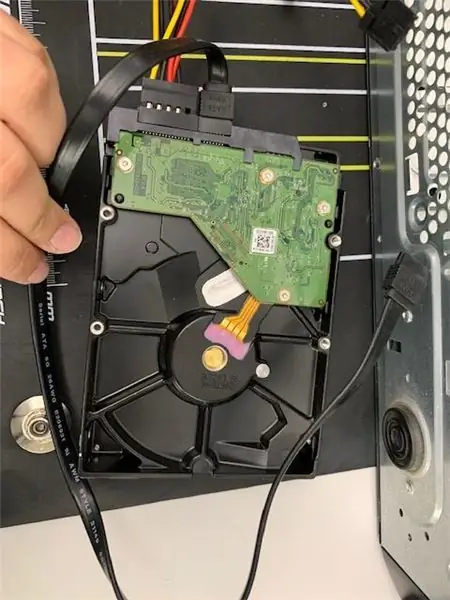

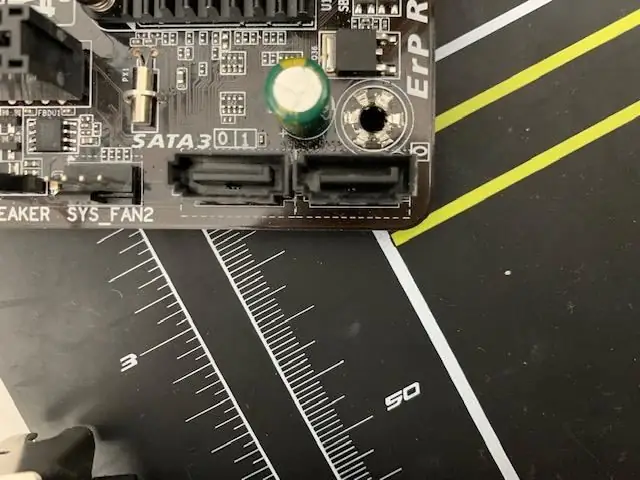
Lub Hard Drive muaj qhov hu ua SATA cable, thiab koj yuav tsum tau ntsaws nws rau hauv ib qho ntawm SATA Cov ntaub ntawv chaw nres nkoj nyob ib sab ntawm Motherboard. Qee lub khoos phis tawj yuav muaj ntau dua ib lub Hard Drive, yog li koj yuav tsum tau ntsaws cov kab SATA mus rau lwm qhov SATA Cov ntaub ntawv chaw nres nkoj. Thiab qhov twg cov cable xav tau mus yog sau lo lus SATA Cov Chaw Nres Tsheb.
Kauj Ruam 13: Kuaj Cov Niam Txiv Sab Nraud Cov Ntaub Ntawv

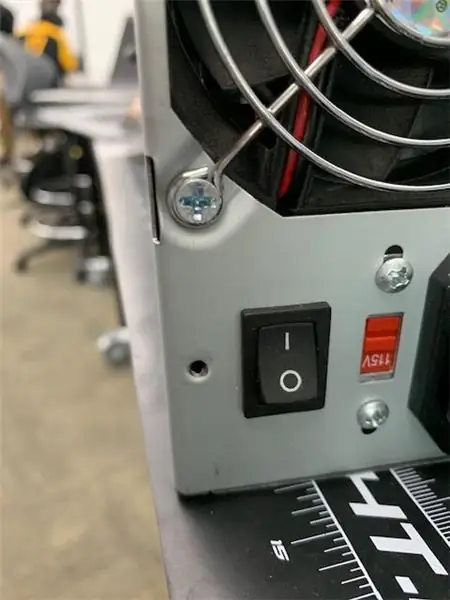

Kev tsim lub Motherboard sab nraum lub khoos phis tawj yog kauj ruam tseem ceeb heev, yog tias koj tau ntsaws qee yam tsis raug. Los yog tsis tau muab cov khoom tiv thaiv ntawm Motherboard kom raug, thiab koj twb tau ntsia nws rau hauv rooj plaub. Koj yuav tau coj nws tawm mus nrhiav yam koj tau ua tsis raug.
Thawj qhov koj yuav xav ua yog dhia lub khoos phis tawj kom paub tseeb tias PSU tau ntsaws thiab qhib. Thiab tom qab ntawd koj yuav xav tau tus ntswj ntsia hlau kom koj tuaj yeem kov ob lub npua fais fab ntawm lub rooj tsavxwm. Tom qab koj pib koj lub motherboard pib, koj yuav xav mloog seb muaj pes tsawg lub suab nrov tau ua. Thiab nco ntsoov tias koj kov tib ob tus pin lossis nws yuav tsis qhib.
Nov yog qhov txuas mus rau lub xaib uas muaj txhua tus lej beep:
www.computerhope.com/beep.htm
Kauj Ruam 14: Muab tso rau hauv rooj plaub
Yog tias koj sim koj lub motherboard, thiab tsuas yog ib lub suab luv luv tau ua uas txhais tau tias txhua yam yog qhov ib txwm muaj thiab koj tuaj yeem pib tso lub motherboard rau hauv lub khoos phis tawj. Thawj qhov koj yuav xav ua yog tshem tawm txhua qhov kev sib txuas ntawm lub motherboard kom yooj yim rau ntswj lub motherboard thiab lwm yam khoom siv hauv rooj plaub.
Kauj Ruam 15: Ntsia PSU rau Case


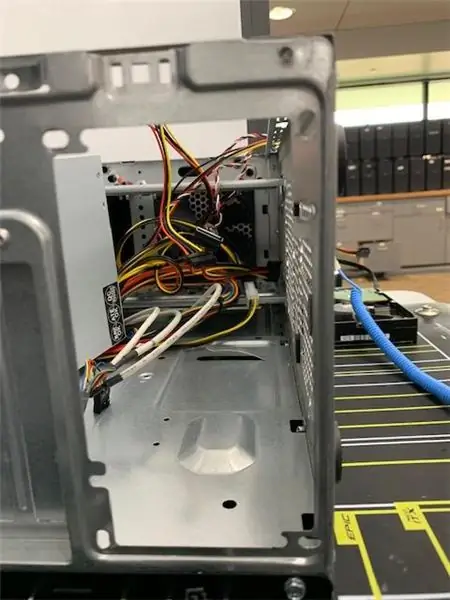
Thawj qhov kev tiv thaiv uas tau muab ntsia yog PSU. Sab nraub qaum ntawm rooj plaub muaj lub qhov plaub fab loj, koj yuav xav tau lub zog hloov pauv, kiv cua, thiab lub ntsaws yuav tsum pom los ntawm lub qhov. Koj yuav xav tau 4 tus ntsia hlau txhawm rau txhawm rau PSU. Ua ntej ntswj ntsia hlau rau hauv koj yuav xav kom paub tseeb tias qhov ntawm PSU kab nrog rau lub qhov yog ib lub computer.
Kauj Ruam 16: Muab Hard Dive Back
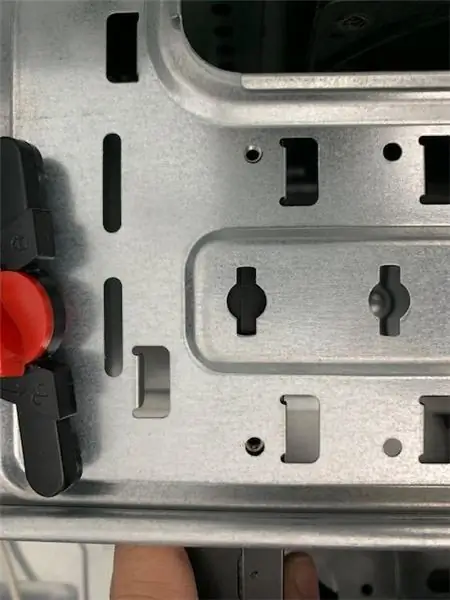

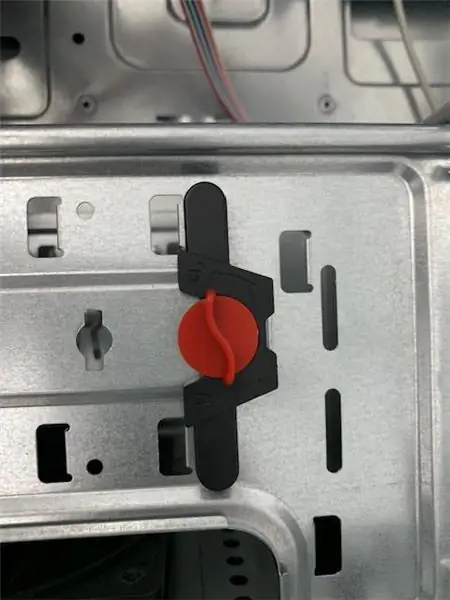
Nyob rau sab xub ntiag ntawm rooj plaub ntawm lub khoos phis tawj, koj yuav pom ntau qhov qhib qhov uas tuaj yeem tso cov hard drive. Nws tsis muaj teeb meem qhov twg koj tso lub hard drive. Ntawm lub khoos phis tawj computer, yuav muaj daim yas dub nrog lub liab liab uas koj tig los. Txhawm rau muab lub hard drive rau hauv, koj yuav tsum xub tig lub liab liab mus rau sab qhib. Ib zaug tig, daim yuav tsum xaub tawm tau yooj yim, tom qab ntawd koj yuav tsum tau muab lub hard drive tso rau hauv tib lub qhov zoo li lub qhov uas koj tau tshem tawm cov yas thooj. Thaum koj xaub lub hard drive hauv koj yuav tsum tau saib rau sab saum toj kom paub tseeb tias lub qhov ntawm kab ntawv txuas nrog lub qhov ntawm lub hard drive. Thaum koj tau txais lawv los ua kab koj tuaj yeem xaub daim yas rov qab rau hauv thiab tig lub nob kom xauv nws.
Kauj Ruam 17: Screwing Standoffs

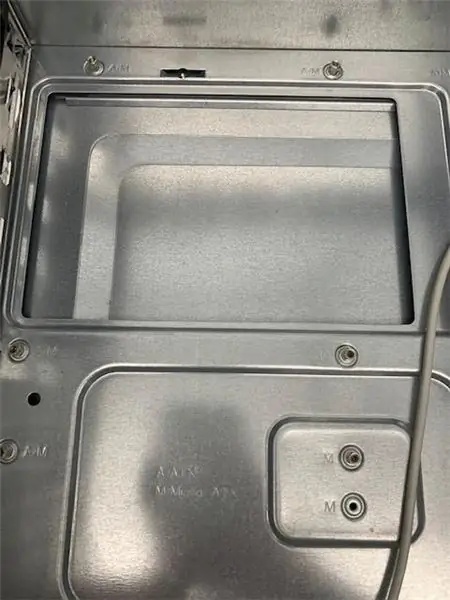
Nyob ntawm hom thiab qhov loj ntawm lub motherboard, koj yuav xav tau tus lej sib txawv ntawm qhov sawv ntsug, uas ua rau lub motherboard tawm ntawm qhov rooj ntawm lub computer. Rau cov ntaub ntawv no thiab niam ntawv, nws yuav siv 6, hauv qab ntawm rooj plaub hauv kaum ces kaum sab saud PSU yuav muaj ob peb lub qhov kis tawm ua ib lub duab plaub. Koj yuav tsum tau muab cov ntsia hlau tso rau hauv cov qhov.
Kauj Ruam 18: Muab Motherboard thiab GPU hauv Cov Ntaub Ntawv



Thaum koj muaj tag nrho cov kev tsis txaus ntseeg ntsaws rau hauv rooj plaub, koj yuav tsum tau tso lub motherboard nyob saum lawv. Koj yuav tsum tau teeb tsa lub qhov nyob rau sab ntawm lub niam ntawv nrog lub qhov nyob rau sab saum toj ntawm qhov sawv ntsug. Thiab thaum muab lub niam ntawv tso rau sab saum toj ntawm qhov sawv ntsug kom ntseeg tau tias GPU tau ua raws nrog lub qhov siab nyob sab nraub qaum ntawm rooj plaub.
Kauj Ruam 19: Ntsia hauv Motherboard thiab GPU hauv Cov Ntaub Ntawv
Thaum txhua yam tau ua tiav koj tuaj yeem pib ntswj ntsia hlau rau ntawm sab ntawm lub niam ntawv qhov twg muaj qhov sawv ntsug hauv qab nws. Thaum lub motherboard raug ntsaws koj tuaj yeem txuas mus rau ntswj lub GPU rau sab ntawm rooj plaub.
Kauj Ruam 20: Txuas rau hauv Txuas Ntxiv
Thaum txhua yam raug ntsaws rau hauv tam sim no koj tuaj yeem tso cov plugs uas koj tau tshem tawm ua ntej rov qab rau ntawm niam ntawv. Yog xav tau koj tuaj yeem xa rov qab mus rau cov kauj ruam 11 thiab 12, uas yog cov kauj ruam uas qhia qhov twg cov ntsaws uas tau tshem tawm mus.
Kauj Ruam 21: Ntu 1 ntawm Kev Sib Txuas hauv Cov Xaum
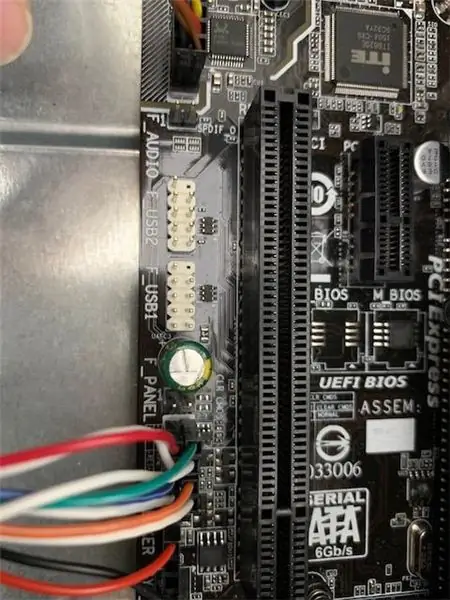
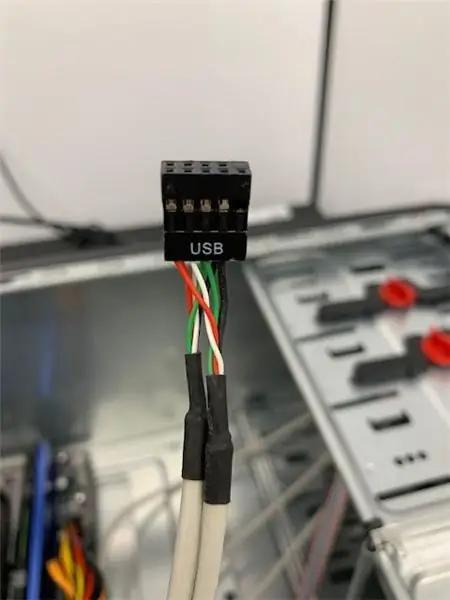
Thawj tawm ntawm ntau lub ntsaws, yog USB ntsaws. Ntawm koj lub motherboard yuav muaj ob qhov hais tias USB nyob ib sab ntawm nws, nws tsis muaj teeb meem qhov twg koj txuas lub xaim USB rau, nws tsuas yog teeb meem yog tias nws hais USB ze nws.
Kauj Ruam 22: Ntu 2 ntawm Kev Sib Txuas hauv Cov Xaum Kawg

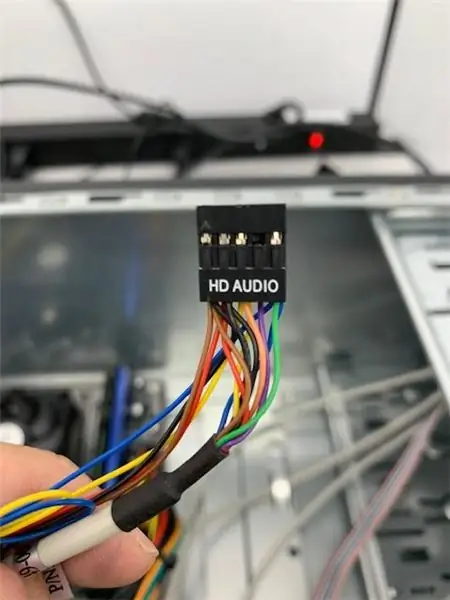

Tom ntej no peb yuav ntsaws rau hauv lub suab ntsaws, lub ntsaws txuas ntawm USB ntawm lub ces kaum. Nrog cov xaim no koj yuav tsum tau kab kab thiab cov ntsaws. Raws li koj tuaj yeem pom hauv daim duab, muaj ib tus pin ploj lawm, thiab ntawm xaim, tsis muaj qhov nyob hauv tib qho chaw.
Kauj Ruam 23: Ntu 3 ntawm Kev Sib Txuas hauv Cov Xaum

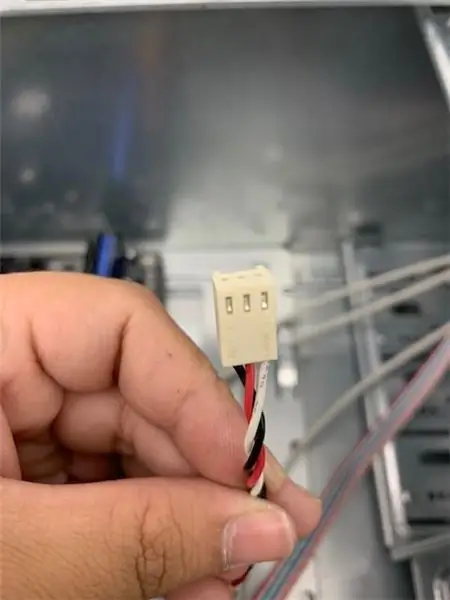
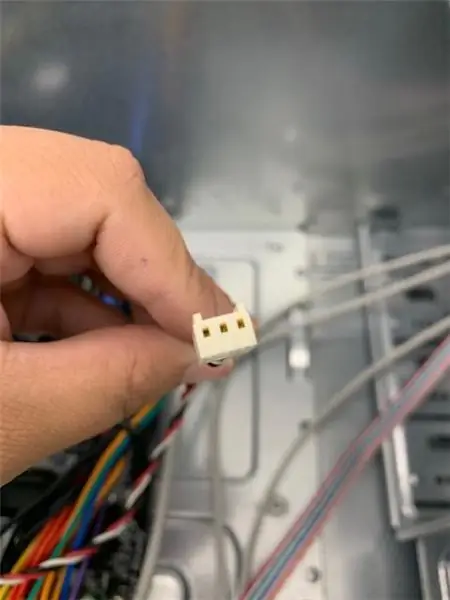
Cov xaim txuas tom ntej uas yuav raug ntsaws yog lub kaw lus kiv cua. Qhov no yog lub ntsaws uas xav tau 3 tus pin ntsaws. Nws yog nyob nruab nrab ntawm GPU thiab CPU.
Kauj Ruam 24: Ntu 4 ntawm Kev Sib Txuas hauv Cov Xaum
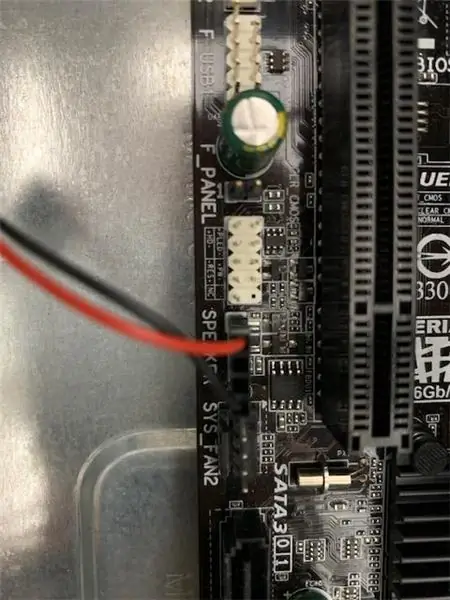
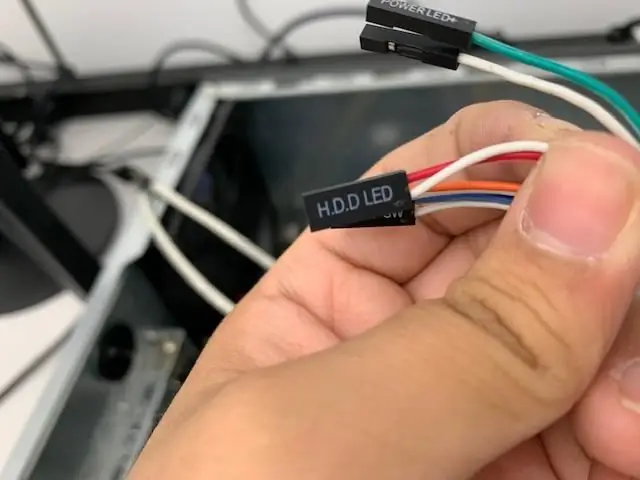

Qhov txuas txuas tom ntej yog HD ntsaws, nws yuav nyob hauv pawg nrog lwm cov xov hlau. Raws li koj tuaj yeem pom hauv daim duab, muaj daim duab qhia hauv qab tus pin. Daim ntawv sib haum rau cov pins. Yog li qhov ntsaws no yuav mus rau hauv qab kaum sab laug.
Kauj Ruam 25: Ntu 5 ntawm Kev Sib Txuas hauv Cov Xaum Kawg
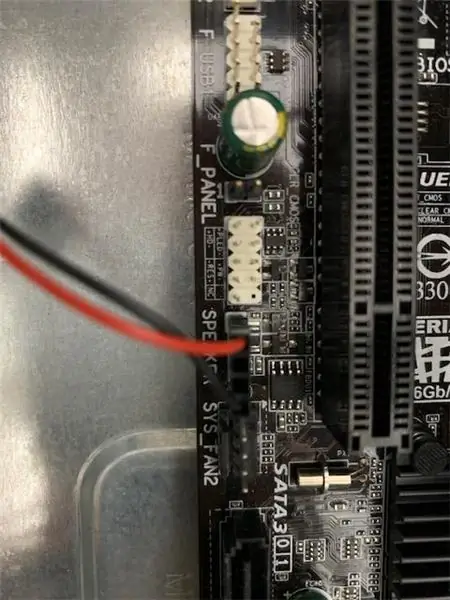
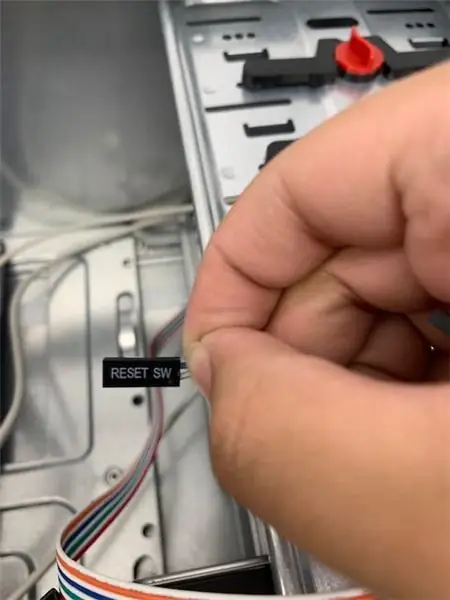

Hauv tib pawg ntawm cov xov hlau koj yuav pom Kev Rov Pib SW. Qhov ntsaws yuav mus ncaj nraim rau ntawm HD ntsaws los ntawm cov kauj ruam dhau los. Thiab koj tuaj yeem pom qhov ntawd ntawm kab ntawv uas sib haum nrog cov koob.
Kauj Ruam 26: Ntu 6 ntawm Kev Sib Txuas hauv Cov Xaum Kawg
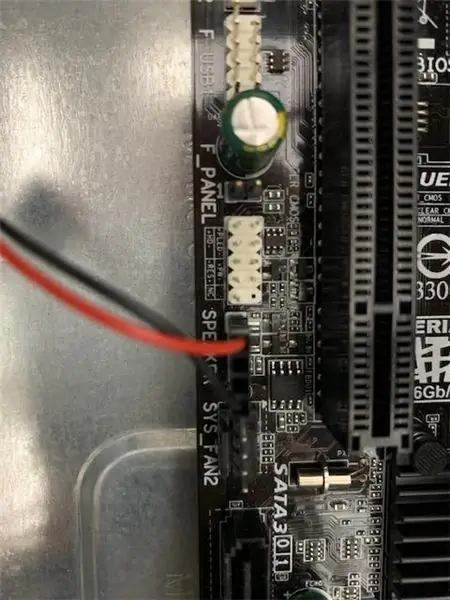

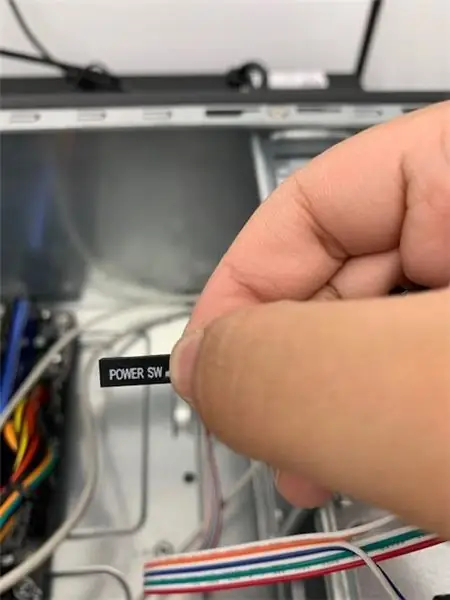
Ib zaug ntxiv hauv tib pawg koj yuav pom Power SW. Qhov no yuav mus siab dua Qhov Pib SW, uas koj tuaj yeem pom hauv daim duab.
Kauj Ruam 27: Ntu 7 ntawm Kev Sib Txuas hauv Cov Xaum
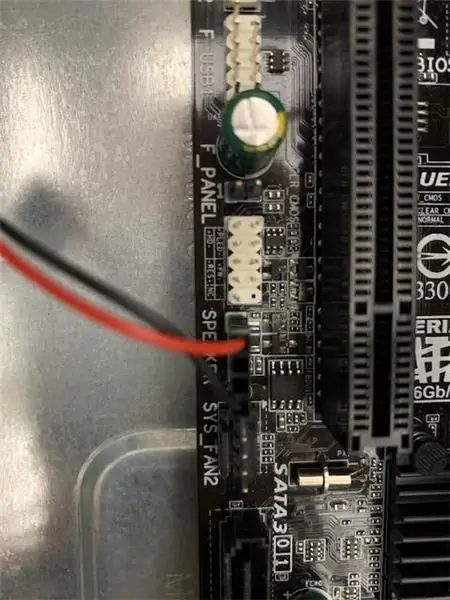


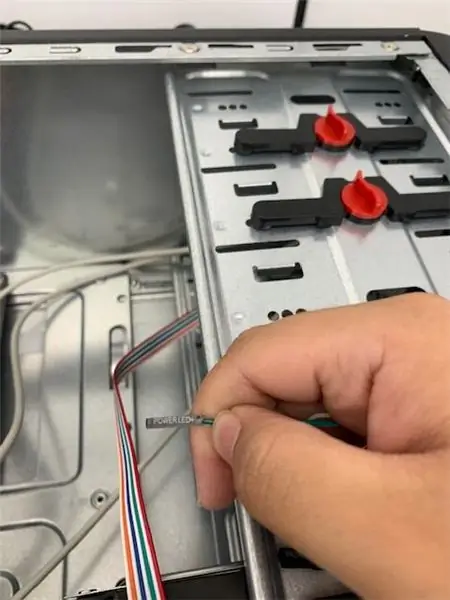
Ob lub plugs kawg yog Power led+ thiab Power led-. Lub hwj chim coj- yuav mus rau lub ces kaum sab saud, thiab Lub Hwj Chim coj+ yuav nyob nruab nrab ntawm - thiab Lub Hwj Chim SW. Ob lub ntsaws no tseem yuav nyob hauv tib pawg ntawm cov xov hlau.
Kauj Ruam 28: Xeem Computer
Thaum koj ua tiav, thaum tag nrho cov xov hlau txuas nrog, thiab txhua yam khoom siv tau ntsia hauv computer. Koj yuav xav sim nws dua yog li koj paub tias koj tau ua txhua yam raug. Txhawm rau qhib nws tam sim no koj yuav tsum tau nyem lub hwj huam khawm ntawm lub computer. Thiab rau qhov kev sim no koj yuav tsum tau mloog lub suab nrov dua kom paub yog tias txhua yam ua haujlwm tau zoo.
Nov yog qhov txuas mus rau lub xaib nrog cov lej beep:
www.computerhope.com/beep.htm
Kauj ruam 29: Kaw Computer
Thaum koj tau ua qhov kev sim, thiab pom tias txhua yam yog ib txwm muaj thiab txhua yam ua haujlwm tau zoo. Tam sim no koj tuaj yeem kaw koj lub computer. Tsuas yog yuav tsum xaub lub npog rov qab rau thiab ntswj nws kaw.
Pom zoo:
Yuav Ua Li Cas Sau Lub Computer: 13 Kauj Ruam

Yuav Ua Li Cas Sau Lub Computer: Qhov no yuav pab koj kom dhos lub computer
Yuav Ua Li Cas Sib Sau 3D Lub Teeb Lub Vev Xaib 8x8x8 Xiav LED MP3 Music Spectrum Los Ntawm Banggood.com: 10 Cov Kauj Ruam (nrog Duab)

Yuav Ua Li Cas Sib Sau 3D Lub Teeb Lub Caj Npab 8x8x8 Xiav LED MP3 Music Spectrum Los Ntawm Banggood.com: Qhov no yog qhov peb tab tom tsim: 3D Lub Teeb Lub Cube Pob 8x8x8 Xiav LED MP3 Music SpectrumOptional Transparent Acrylic Board HousingIf koj nyiam no lub voos xwmfab LED, koj yuav xav tau plam ntawm kuv tus YouTube channel uas kuv ua LED ntsuas, neeg hlau, IoT, luam ntawv 3D, thiab mor
Yuav Ua Li Cas Sau Lub Computer Window (Ntu 1): 6 Cov Kauj Ruam

Yuav Ua Li Cas Sau Lub Computer Window (Ntu 1): Kuv tau pom ntau qhov xwm txheej nrog lub qhov rai ci ntsa iab. Kuv tau txiav txim siab kos kuv lub wndows kom muab qhov tshiab rau lawv. Qhov no tsis nyuaj li nws zoo li tsuas yog siv koj lub sijhawm thiab koj yuav tau txais txiaj ntsig zoo.Lwm cov xwm txheej qhov rai qhia tau tuaj yeem pom ntawm Instru
Yuav Ua Li Cas Sau Lub Computer Window (Ntu 2): 5 Kauj Ruam (nrog Duab)

Yuav Ua Li Cas Sau Lub Computer Window (Ntu 2): Qhov no mus nrog Yuav Ua Li Cas Sau Lub Computer Window (Ntu 1) Qhov no yog nyob ntawm yeem tab sis kuv xav tias nws zoo li txias. Qhov no ua rau lub qhov rais zoo li Tron zoo li ib txoj hauv kev. Nov yog qhov txiaj ntsig zoo tab sis koj xav tau qee qhov br
Yuav Txheeb Xyuas Li Cas Yog Game Yuav Ua Haujlwm Hauv Koj Lub Computer Ua Ntej Koj Yuav Game: 4 Kauj Ruam

Yuav Txheeb Xyuas Li Cas Yog Game Yuav Ua Haujlwm Hauv Koj Lub Computer Ua Ntej Koj Yuav Game: Kuv tsis ntev los no tau txais Hu ntawm Duty 4 los ntawm tus phooj ywg (pub dawb kuv yuav ntxiv) vim tias yuav tsis khiav hauv nws lub computer. Zoo, nws lub khoos phis tawj yog qhov tshiab haum, thiab nws tsis txaus ntseeg kuv vim li cas nws yuav tsis khiav. Yog li tom qab ob peb teev ntawm kev tshawb nrhiav hauv internet, Kuv tau hla
